我们在Excel常常会输入各种日期,而很多人在输入日期时总是达不到自己想要的那种,总是会或多或少的出现一些差别,今天就来总结一下在excel中输入日期的方法及技巧,希望对你有有所帮助。
工具/原料
Office Excel
方法一、快速输入日期
1
如果你要快速输入当前日期,你只需在Excel的单元格中按【Ctrl+;】就可以了,注意分号(;)必须是半角英文的,这时就会自动出现当前(今天)日期了,输入当前时间为【Ctrl+Shift+:】,冒号也是半角英文的哦。
2
如果你要输入的不是当前日期而是其他日期,那么你可以在单元格中按下面的格式输入日期,例如:2012/8/8或者是2012-8-8就可以了。
END方法二、输入年月日的格式日期
1
如果我们要输入年月日的日期格式,例如:2012年8月8日,这时就必须进行一些设置,步骤如下:
2
步骤一、选中要输入日期的单元格,然后右击鼠标,选择【设置单元格格式】菜单栏,如图所示:
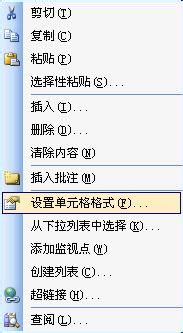
3
步骤二、进入单元格格式设置窗口,然后选择【数字】选项卡,在【分类】列表中选中【日期】,然后在【类型】中选择【2001年3月14日】这种类型,点【确定】就可以了,如图所示:
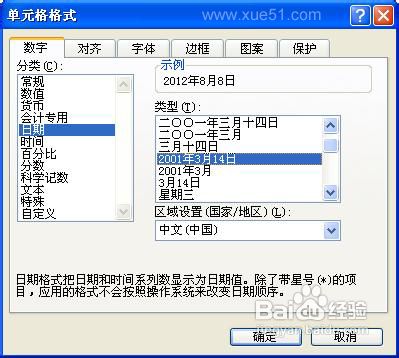
4
步骤三、接着在要输入日期的单元格中输入日期,输入的格式必须以前面输入方法相同,如:输入2012/8/8就自动出现2012年8月8日了。
END方法三、输入自定义格式日期
1
有时我们要输入其他类型的日期,例如:2012.8.8,如果按前面的方法就实现不了,这时就必须用自定义格式了,步骤如下:
2
步骤一、选中要输入日期的单元格,然后右击鼠标,选择【设置单元格格式】菜单栏,如图所示:
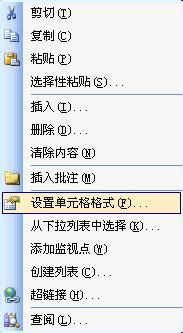
3
步骤二、在单元格设置窗口中选择【数字】选项卡,然后在【分类】列表中选中【自定义】,然后在自定义【类型】中输入【yyyy"."m"."d;@】日期格式,点【确定】按钮,如图所示:
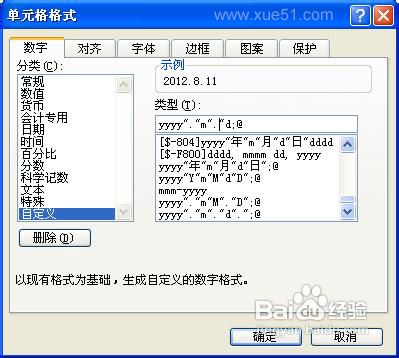
4
步骤三、接着就可以在刚才设置好的单元格中输入日期了就可以了,输入的方法跟上面一样。
END方法四、excel自动输入日期(系列)
1
如果你是要输入一个系列日期,那么你只需输入二个,然后选中这2个日期单元格,鼠标移动右下角,出现“+”标记按住左键不放向下拖就会自动出现日期系列了,这种方适合于各种系列,如图所示(步骤),其实在做日期系列的时候按第一个右下角也是可以拖出系列的,你试试吧。
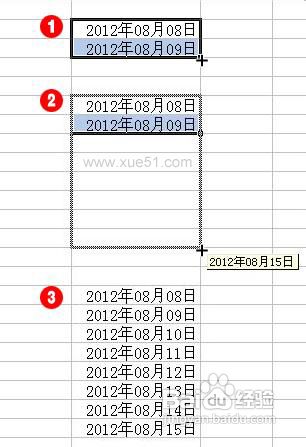 END
END方法五、excel输入带星期的日期
1
这类方法与方法二基本相同,只是在选择日期格式的时候选择就可以了,如图所示:
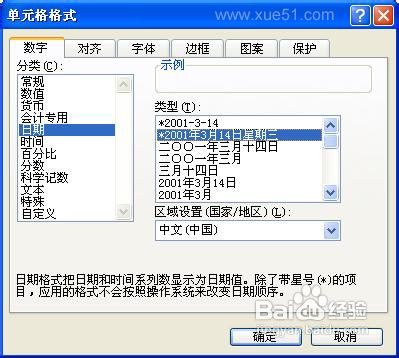
2
最终输入日期后的结果如下:
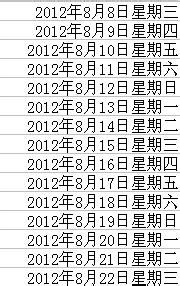 END
END方法六、用excel函数输入日期
1
对于用函数得出日期这里就不过多介绍,因为这个相对较为复杂,必须用到日期函数及VBA了,感兴趣的朋友可以查看一下这些函数的详细用法,请参阅参考资中的《日期及时间函数详解》。
以上就是Excel输入日期的相关方法及技巧,希望能帮助到你。
END温馨提示:经验内容仅供参考,如果您需解决具体问题(尤其法律、医学等领域),建议您详细咨询相关领域专业人士。免责声明:本文转载来之互联网,不代表本网站的观点和立场。如果你觉得好欢迎分享此网址给你的朋友。转载请注明出处:https://www.i7q8.com/zhichang/8128.html

 微信扫一扫
微信扫一扫  支付宝扫一扫
支付宝扫一扫 
